在將CAD圖導(dǎo)入或者鏈接到Revit的過程中,經(jīng)常出現(xiàn)各種錯誤?
1.將圖之中的塊全部炸開,可以使用X(explode)或者CAD附加模塊的Explode功能。
2.CAD快捷鍵PU對所有圖層進(jìn)行清理3.三維旋轉(zhuǎn)CAD圖,看圖紙內(nèi)是否有其他的圖塊、信息需要清理。4.復(fù)制需要選擇的CAD圖,新建一個圖紙,將圖紙復(fù)制到新建圖之內(nèi)。5.CAD快捷鍵Z-回車-E-回車。6.再次CAD快捷鍵X將圖塊炸開。7.再次CAD快捷鍵PU對所有圖層進(jìn)行清理8.將CAD圖紙布局內(nèi)的圖紙信息刪除。9.CAD快捷鍵W寫塊,選定基點、對象、保存路徑、單位10.鏈接、導(dǎo)入REVIT。
CAD導(dǎo)入Revit步驟:
第一步:

第二步:

第三步:
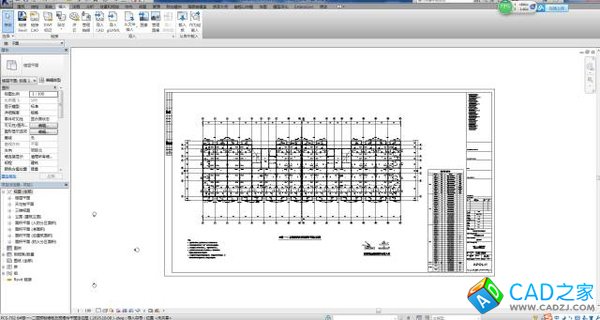
那么,在Revit中為什么導(dǎo)入的CAD有些地方看不到是為什么呢??那么,在Revit中為什么導(dǎo)入的CAD有些地方看不到是為什么呢?
CAD看不到有很多種情況,首先確認(rèn)是否導(dǎo)入,由于Cad導(dǎo)入屬于模型線,所以可以去3D視圖里看看有沒有,然后到平面圖中用各種方法試驗。
方法一 CAD可能在很遠(yuǎn)處,縮放匹配一下(讓所有對象撐滿窗口)
方法二 檢查視圖剪裁框的范圍有沒有把CAD圖切掉,剪裁框意外范圍內(nèi)模型不顯示
方法三 進(jìn)入隱藏模式看看有沒有
方法四 視圖可見性替換對話框—導(dǎo)入類別—確認(rèn)是否全部導(dǎo)入的CAD勾選
方法五 CAD導(dǎo)入的樓層是否正確,同樣可以去3D視圖里檢查,如果導(dǎo)入到了其他樓層一樣見不到。
BIM軟件小技巧,Revit中導(dǎo)入CAD與鏈接CAD的區(qū)別:
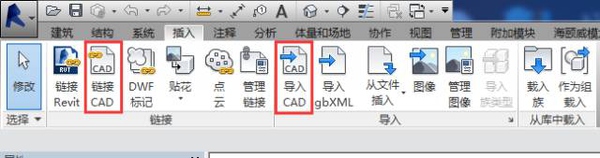
導(dǎo)入的話就是原CAD文件修改后,不會對RV中的文件產(chǎn)生影響,鏈接進(jìn)來的話,就是CAD文件修改后,RV里面的文件也會相應(yīng)的變動。如果CAD文件不確定是否修改的話,建議使用鏈接。導(dǎo)入的話比較適合在CAD文件不變動的情況下應(yīng)用。另外就是鏈接的話,一定要有CAD原文件,也就是你拷出去的時候,CAD原文件也要一起附帶過去,不然的話,RV中的文件就會丟失了。